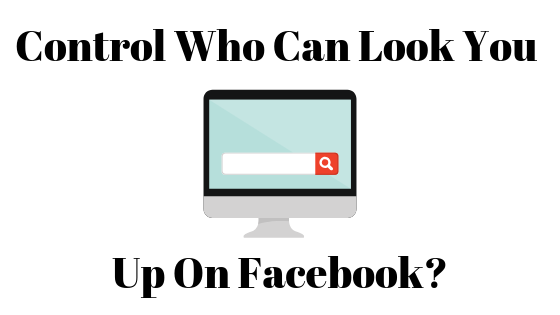Как напечатать более одного слайда на странице
 Узнайте, как распечатать более одного слайда на одной странице
Узнайте, как распечатать более одного слайда на одной странице
Microsoft Powerpoint можно использовать для создания действительно потрясающих профессиональных презентаций. Теперь, когда вам нужно представить презентацию, это не должно быть проблемой, так как вы можете подключить ноутбук или компьютер к экрану для просмотра аудитории. Но там, где вам нужны распечатки более 50 слайдов, вы, возможно, захотите переосмыслить свои параметры печати и захотите настроить как можно больше слайдов на одной странице. Вы не можете распечатать один слайд на одной странице. На мой взгляд, это выглядит очень непрофессионально. Это не только увеличит стоимость печати.
Программы для Windows, мобильные приложения, игры - ВСЁ БЕСПЛАТНО, в нашем закрытом телеграмм канале - Подписывайтесь:)
но также будет очень хаотично распространять эти книжные презентации среди аудитории. Вместо этого лучше напечатать как можно больше слайдов на одной странице, чтобы количество страниц для распечаток уменьшилось.
Настройка нескольких слайдов на одной странице для печати
- Откройте уже существующую презентацию, которую вы хотите распечатать, или создайте новую презентацию. Я произвольно создал презентацию, чтобы показать, как можно настроить слайды на одной странице для печати.
 Откройте презентацию в Microsoft Powerpoint. Процесс печати одинаков для всех версий, поэтому на самом деле не имеет значения, какую версию Powerpoint вы используете.
Откройте презентацию в Microsoft Powerpoint. Процесс печати одинаков для всех версий, поэтому на самом деле не имеет значения, какую версию Powerpoint вы используете. - Найдите вкладку файла на верхней панели инструментов, как показано на изображении ниже.
 Щелкните вкладку ФАЙЛ на верхней панели инструментов.
Щелкните вкладку ФАЙЛ на верхней панели инструментов.Здесь вы найдете вкладку для печати.
- Когда вы щелкаете курсором по печати, ваш экран теперь будет выглядеть примерно так.
 Перейдите на вкладку «Печать» под параметром «Файл», чтобы начать настройку печати и измените настройки слайдов в соответствии с вашими требованиями.
Перейдите на вкладку «Печать» под параметром «Файл», чтобы начать настройку печати и измените настройки слайдов в соответствии с вашими требованиями.Вы найдете все варианты для печати. Сколько распечаток вы хотите создать, хотите ли вы распечатать все слайды или только выбранные. И основной вариант, о котором мы здесь говорим, – это тот, который говорит “ Слайды на всю страницу ”. В рамках этого варианта программа предлагает вам различные варианты на выбор. Здесь вы можете настроить более одного слайда на одной странице при печати на листе A4 или листе любого размера, если на то пошло.
Другие варианты печати включают сортировку по копиям, независимо от того, хотите ли вы, чтобы наборы презентаций распечатывали все первые страницы в первую очередь, или хотите сначала распечатать наборы полных презентаций. И, наконец, выбор цвета, хотите ли вы, чтобы распечатка была цветной, черно-серой или черно-белой.
 Распечатать все слайды, или только текущий слайд, или выбранные слайды, все эти параметры присутствуют прямо здесь, под этой вкладкой
Распечатать все слайды, или только текущий слайд, или выбранные слайды, все эти параметры присутствуют прямо здесь, под этой вкладкой - Ориентируясь на количество слайдов, которые вы хотите видеть на одной странице, щелкните направленную вниз стрелку перед полем «Слайды на всю страницу».
 Выберите вариант, который лучше всего подходит для вашей аудитории и в соответствии с содержанием ваших слайдов.
Выберите вариант, который лучше всего подходит для вашей аудитории и в соответствии с содержанием ваших слайдов.Перед вами откроется развернутое окно, в котором будут представлены различные варианты макета страницы для ваших слайдов. Вы можете выбрать печать, которая будет производиться только со слайдами или вместе с заметками, которые вы сделали на электронной копии слайда. Вы также можете выбрать альбомный или вертикальный вид для распечаток, в зависимости от того, как вы хотите, чтобы аудитория увидела слайды. У вас может быть один слайд на одной странице, что я не предлагаю, или у вас может быть до 9 слайдов на одной странице.
Теперь, когда вы выбираете, сколько слайдов вы хотите видеть на одной распечатанной странице, вам нужно иметь в виду несколько вещей. Достаточно ли читабелен текст при печати? Слайд слишком мал для чтения? Если страница выглядит слишком загроможденной из-за большого количества слайдов на одной странице? Всегда помните, что как бы важно ни было представить презентацию наилучшим образом, очень важно, если вы также распечатаете презентацию наилучшим образом, чтобы аудитория была более вовлечена в то, что вы хотите сказать. Плохая распечатка вашей презентации и плохое представление слайдов отпугнут аудиторию и окажут плохое влияние на аудиторию. Так что, чтобы все это было под контролем, и в зависимости от содержания слайдов и текста выбирайте с умом. Сделайте это четким и точным.
 С двумя слайдами на одной странице он выглядит лучше, чем один слайд на одной странице, однако на этой странице все еще есть больше места для слайдов.
С двумя слайдами на одной странице он выглядит лучше, чем один слайд на одной странице, однако на этой странице все еще есть больше места для слайдов. По вертикали или горизонтали 6 слайдов кажутся идеальным количеством слайдов для одной страницы.
По вертикали или горизонтали 6 слайдов кажутся идеальным количеством слайдов для одной страницы. Распечатайте слайды с пометками, которые вы делаете в программе, чтобы добавить к слайдам больше деталей.
Распечатайте слайды с пометками, которые вы делаете в программе, чтобы добавить к слайдам больше деталей. Попробуйте каждый вариант и посмотрите предварительный просмотр, чтобы решить лучше
Попробуйте каждый вариант и посмотрите предварительный просмотр, чтобы решить лучше
Программы для Windows, мобильные приложения, игры - ВСЁ БЕСПЛАТНО, в нашем закрытом телеграмм канале - Подписывайтесь:)

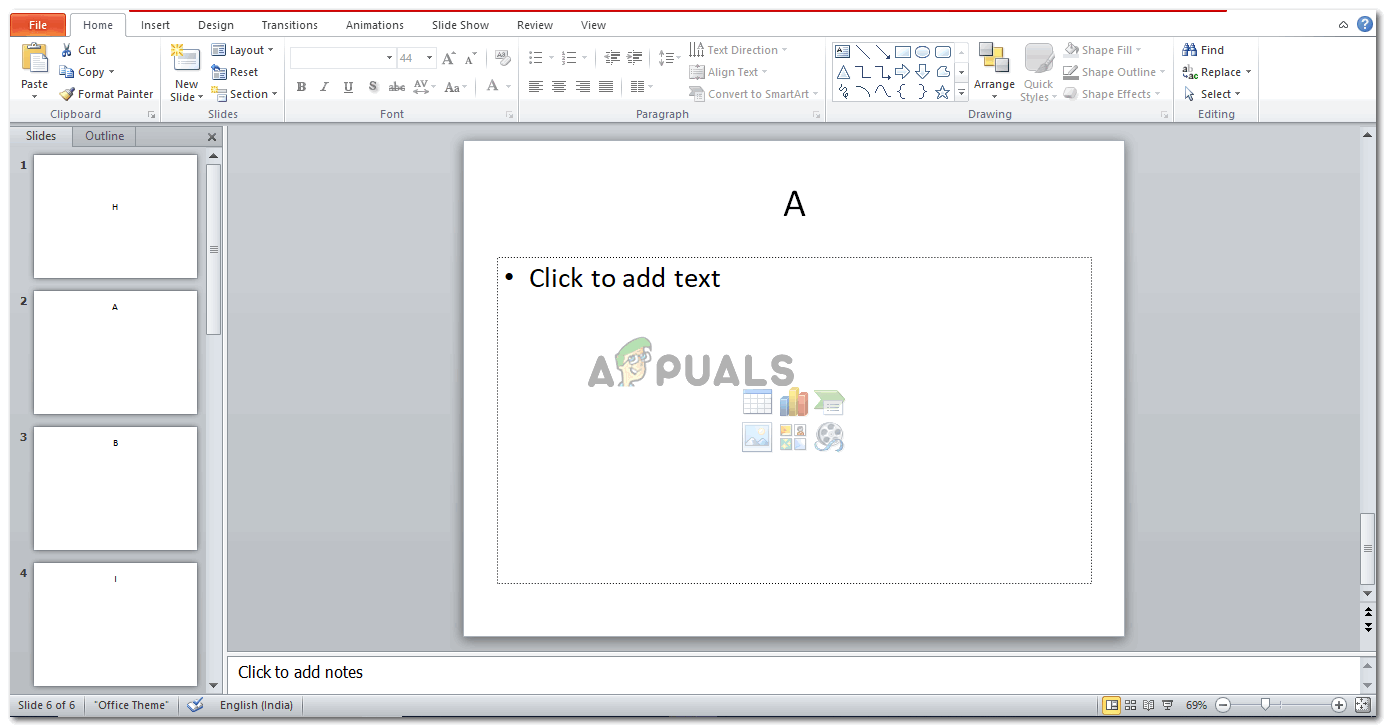 Откройте презентацию в Microsoft Powerpoint. Процесс печати одинаков для всех версий, поэтому на самом деле не имеет значения, какую версию Powerpoint вы используете.
Откройте презентацию в Microsoft Powerpoint. Процесс печати одинаков для всех версий, поэтому на самом деле не имеет значения, какую версию Powerpoint вы используете. Щелкните вкладку ФАЙЛ на верхней панели инструментов.
Щелкните вкладку ФАЙЛ на верхней панели инструментов.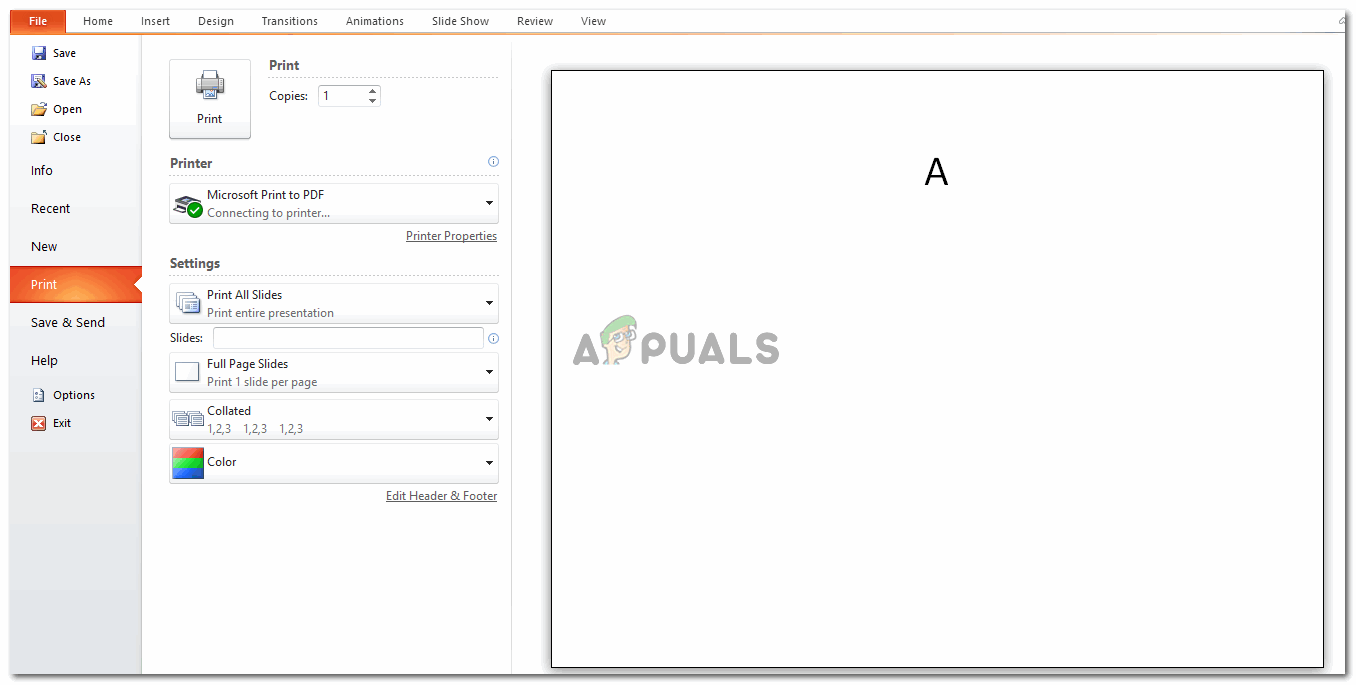 Перейдите на вкладку «Печать» под параметром «Файл», чтобы начать настройку печати и измените настройки слайдов в соответствии с вашими требованиями.
Перейдите на вкладку «Печать» под параметром «Файл», чтобы начать настройку печати и измените настройки слайдов в соответствии с вашими требованиями.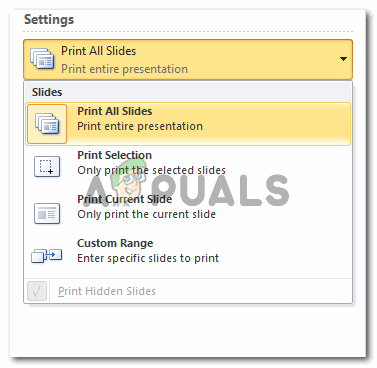 Распечатать все слайды, или только текущий слайд, или выбранные слайды, все эти параметры присутствуют прямо здесь, под этой вкладкой
Распечатать все слайды, или только текущий слайд, или выбранные слайды, все эти параметры присутствуют прямо здесь, под этой вкладкой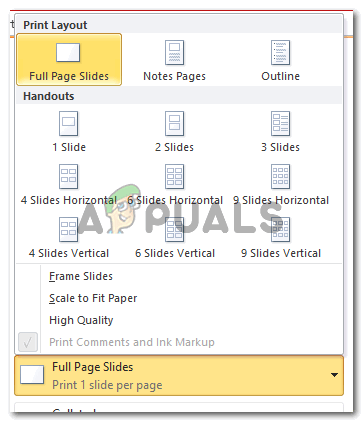 Выберите вариант, который лучше всего подходит для вашей аудитории и в соответствии с содержанием ваших слайдов.
Выберите вариант, который лучше всего подходит для вашей аудитории и в соответствии с содержанием ваших слайдов.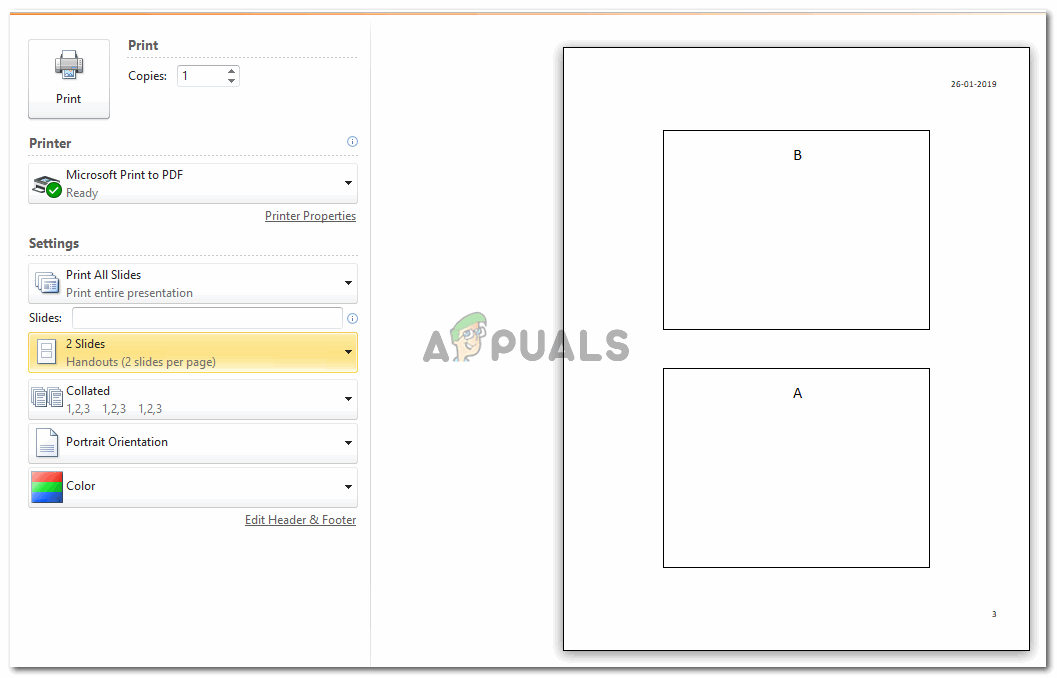 С двумя слайдами на одной странице он выглядит лучше, чем один слайд на одной странице, однако на этой странице все еще есть больше места для слайдов.
С двумя слайдами на одной странице он выглядит лучше, чем один слайд на одной странице, однако на этой странице все еще есть больше места для слайдов.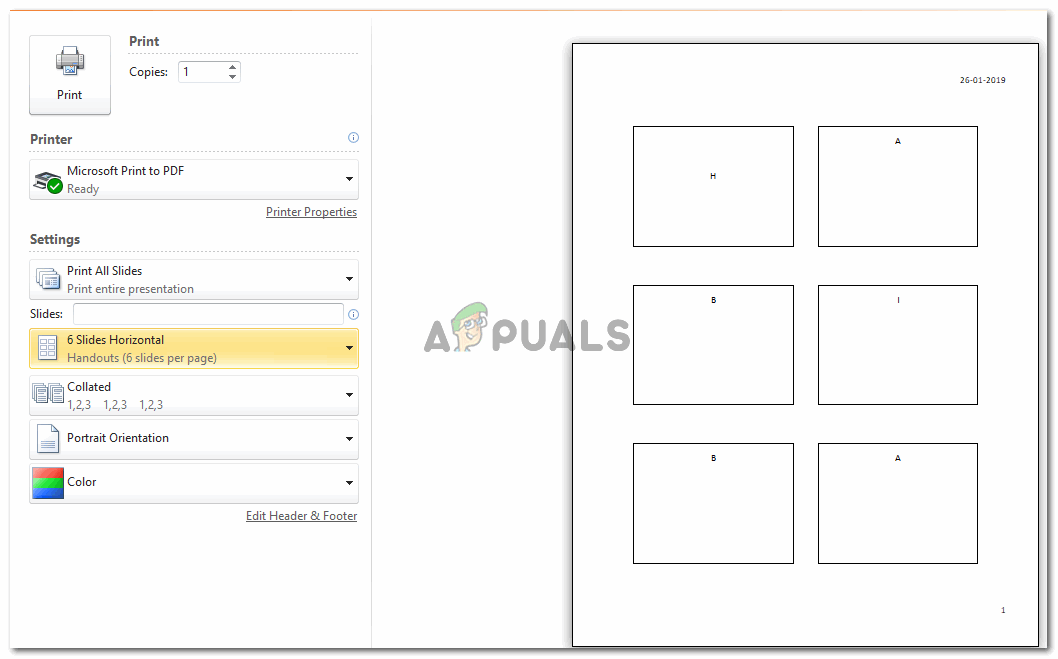 По вертикали или горизонтали 6 слайдов кажутся идеальным количеством слайдов для одной страницы.
По вертикали или горизонтали 6 слайдов кажутся идеальным количеством слайдов для одной страницы.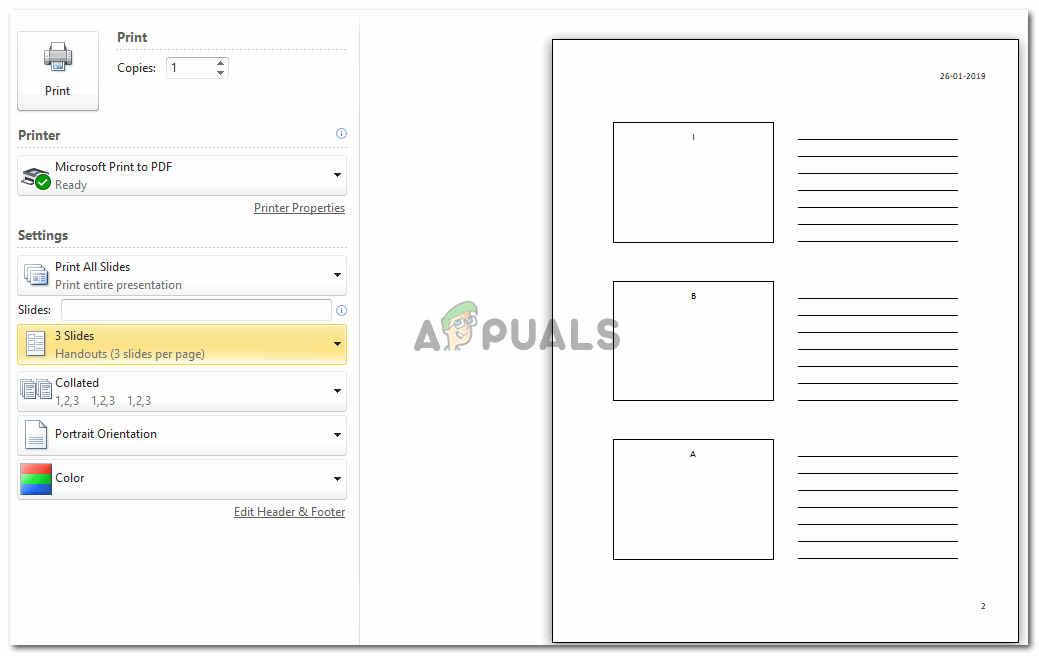 Распечатайте слайды с пометками, которые вы делаете в программе, чтобы добавить к слайдам больше деталей.
Распечатайте слайды с пометками, которые вы делаете в программе, чтобы добавить к слайдам больше деталей.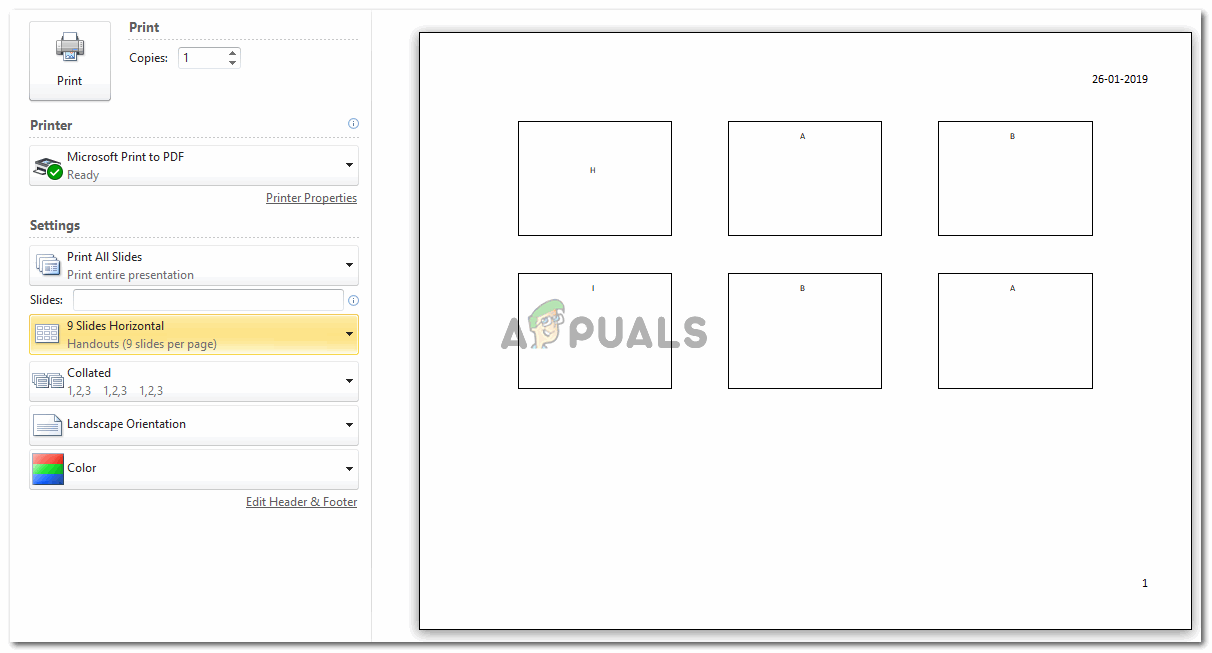 Попробуйте каждый вариант и посмотрите предварительный просмотр, чтобы решить лучше
Попробуйте каждый вариант и посмотрите предварительный просмотр, чтобы решить лучше